AutoCAD 2007怎么插入光栅图像参照
来源:网络收集 点击: 时间:2024-07-29【导读】:
想必有很多朋友都很好奇AutoCAD 2007怎么插入光栅图像参照?那么感兴趣的朋友就赶快来看看小编带来的AutoCAD 2007插入光栅图像参照教程吧,希望通过本篇教程的学习,可以帮助到大家哦。品牌型号:联想拯救者系统版本:windows10软件版本:AutoCAD2007方法/步骤1/6分步阅读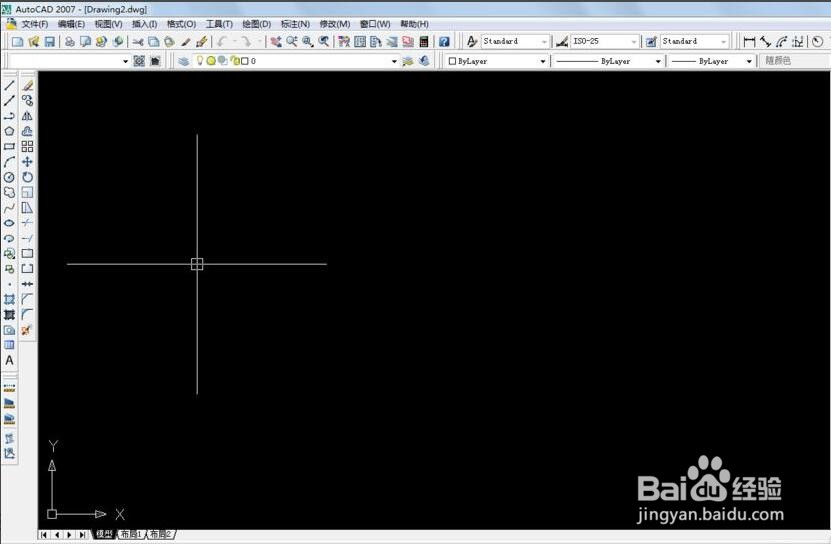 2/6
2/6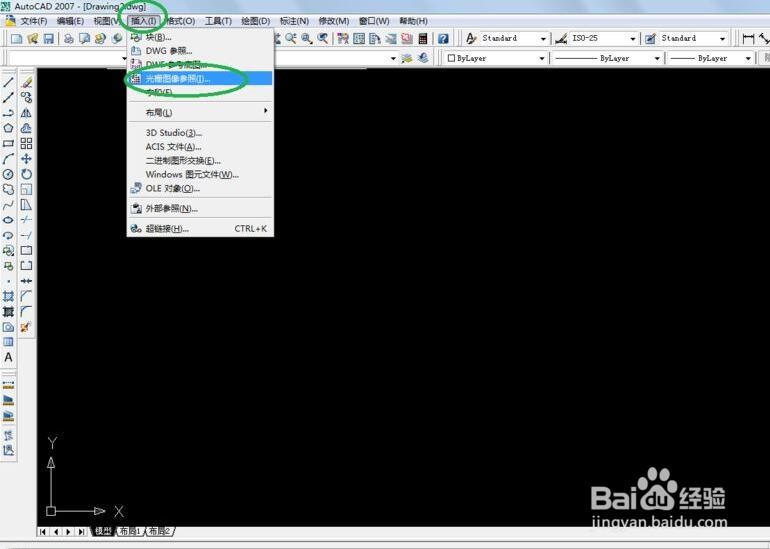 3/6
3/6 4/6
4/6 5/6
5/6 6/6
6/6 注意事项
注意事项
第一步,打开AutoCAD 2007,如图。
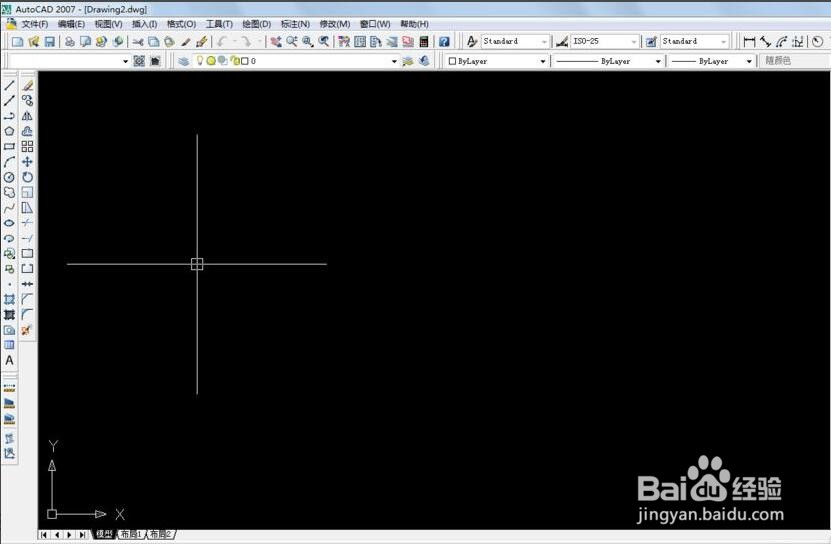 2/6
2/6第二步,在工具栏上,选择【插入】-【光栅图像参照】,如图。
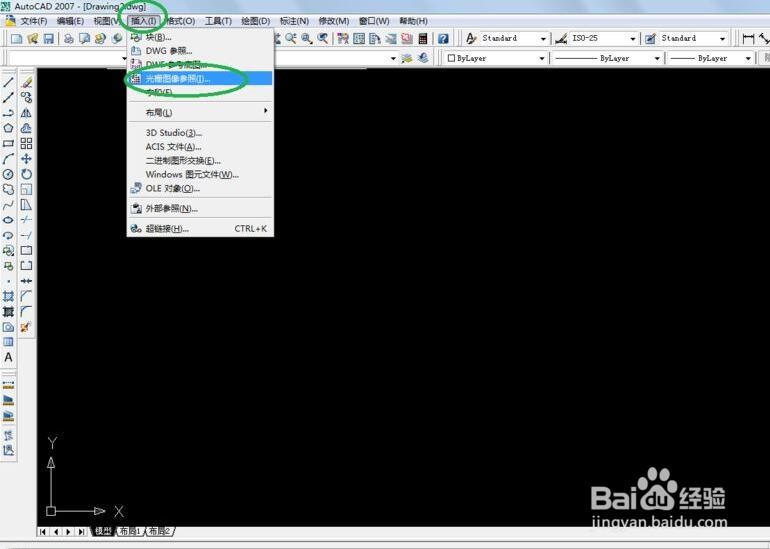 3/6
3/6第三步,在弹出信息中,选择要插入的图像,点击打开,如图。
 4/6
4/6第四步,在弹出的信息中,在插入点栏目下,勾选【在屏幕上指定】,然后点击确定,如图。
 5/6
5/6第五步,指定基点和比例因子,然后回车,如图。
 6/6
6/6第六步,就可以查看效果了,如图。
 注意事项
注意事项以上就是小编带来的AutoCAD 2007插入光栅图像参照教程,大家不要错过哦。
版权声明:
1、本文系转载,版权归原作者所有,旨在传递信息,不代表看本站的观点和立场。
2、本站仅提供信息发布平台,不承担相关法律责任。
3、若侵犯您的版权或隐私,请联系本站管理员删除。
4、文章链接:http://www.1haoku.cn/art_1028064.html
上一篇:WPS表格的数据分类汇总怎么做
下一篇:如何用Excel匹配对应数据
 订阅
订阅